Как исправить неактивный Wi-Fi на iPhone
Что нужно знать
- Затененный или недоступный Wi-Fi обычно является проблемой, которая возникает при обновлении iOS на iPhone.
- Об этой проблеме чаще всего сообщают пользователи iPhone 4S, но она может затронуть и новые iPhone.
- Существует шесть различных способов решения проблемы, начиная с подтверждения того, что вы случайно не включили режим полета.
В этой статье объясняется все, что вам следует проверить и исправить, если на вашем iPhone неактивен Wi-Fi.
Вариант 1. Убедитесь, что режим полета выключен
Это может показаться глупым, но прежде чем делать что-либо еще, убедитесь, что режим полета не включен. Эта функция отключает Wi-Fi (и сотовые сети), потому что она предназначена для того, чтобы вы могли использовать свой телефон в самолете, где исходящая беспроводная связь часто не разрешена.
Самый простой способ узнать, включен ли режим полета, - открыть Центр управления, проведя пальцем вверх от нижней части экрана (или вниз от верхнего правого угла на iPhone X и новее). Если значок самолета активен, коснитесь его, чтобы выключить режим полета, и проблема должна быть решена. Если он не активен, значит, происходит что-то еще, и вам следует перейти к следующему шагу.
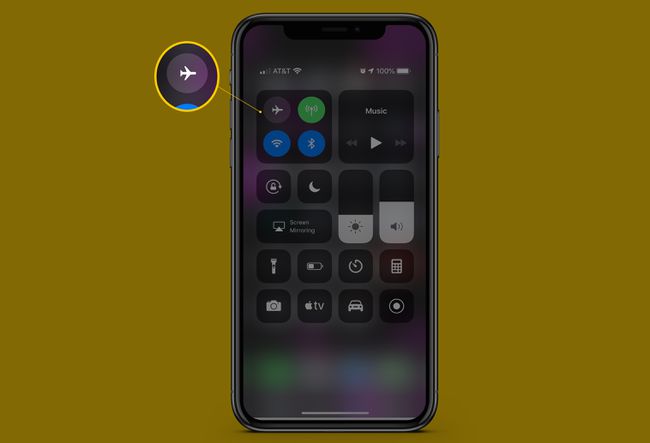
Вариант 2. Обновите iOS
Проблема Wi-Fi является результатом ошибки, и Apple обычно не позволяет ошибкам, которые затрагивают множество пользователей, оставаться слишком долго. Из-за этого есть большая вероятность, что более новая версия iOS устранила проблему и что обновление до нее вернет ваш Wi-Fi.
Вы можете обновить свой iPhone с самого телефона или использовать iTunes скачать и установить последнюю версию iOS. Когда обновление будет завершено и ваш iPhone перезагрузится, проверьте, работает ли Wi-Fi.
Обновления для iOS важны, потому что они предоставляют обновления безопасности и добавляют новые функции на ваше устройство. Не беспокойтесь о том, что обновления программного обеспечения вызывают проблемы; они необычны. Вы должны обновить свой телефон, как только будет выпущено новое программное обеспечение.
Вариант 3. Сбросить настройки сети
Если обновление операционной системы не помогло, проблема может быть вовсе не в вашей ОС - она может быть связана с вашими настройками. Каждый iPhone хранит настройки, связанные с доступом к Wi-Fi и сотовым сетям, которые помогают ему выйти в Интернет. Эти настройки могут иногда вызывать проблемы, мешающие подключению.
Очень важно знать, что сброс настроек сети означает, что вы потеряете все, что хранится в ваших текущих настройках. Сюда могут входить пароли Wi-Fi, подключения Bluetooth, настройки VPN и многое другое. Это не идеально, но если это то, что вам нужно сделать, чтобы Wi-Fi снова заработал, пусть будет так. Вот как:
Открыть Настройки приложение.
Нажмите Общий.
-
Перейдите в нижнюю часть экрана и выберите Сброс настроек.
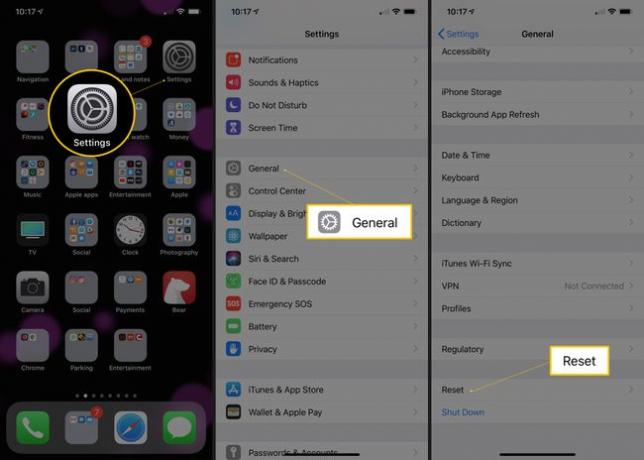
Выбирать Сбросить настройки сети. Если у вас есть пароль на вашем телефоне, вам нужно будет ввести его, прежде чем вы сможете выполнить сброс.
-
Если появится предупреждение с просьбой подтвердить, что это именно то, что вы хотите сделать, нажмите на опцию, чтобы продолжить.
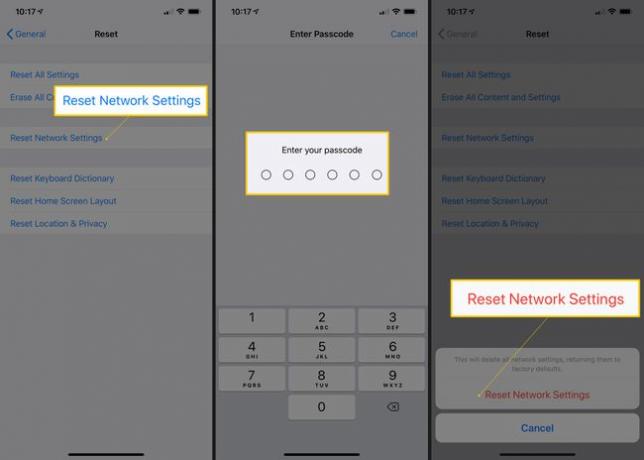
Когда это будет сделано, перезагрузите ваш телефон. Это не обязательно, но уж точно не больно.
Вариант 4. Сбросить все настройки
Если сброс настроек сети не помог, пора сделать более решительный шаг: сброс все настроек вашего телефона. Не относитесь к этому шагу легкомысленно; он удаляет все настройки, предпочтения, пароли и подключения, которые вы добавили в свой телефон с момента начала его использования.
Сброс настроек вашего iPhone не приведет к удалению приложений, музыки, фотографий и т. Д. Однако всегда рекомендуется сделай резервную копию твоего телефона на случай, если что-то пойдет не так.
Неинтересно воссоздавать все эти настройки, но это может потребоваться. Вот что надо делать:
Открыть Настройки приложение.
Нажмите Общий.
Нажмите Сброс настроек внизу экрана.
Выбирать Сбросить все настройки. Если ваш iPhone защищен паролем, вам нужно ввести его сейчас.
-
В появившемся предупреждении подтвердите, что хотите продолжить.
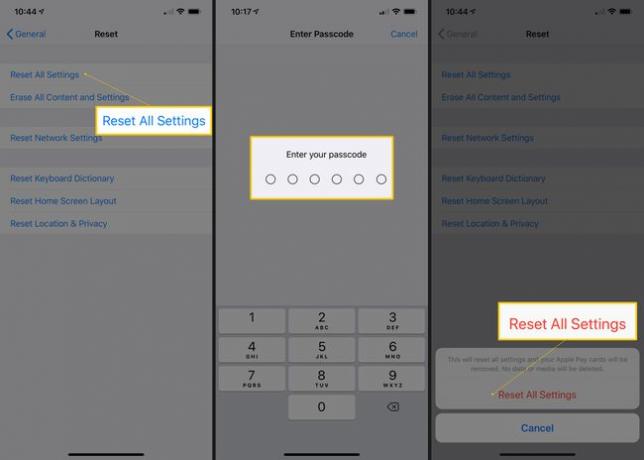
Вариант 5: восстановить заводские настройки
Если сброс всех настроек не помог решить проблему Wi-Fi на вашем iPhone, пришло время для ядерного варианта: восстановления заводских настроек. В отличие от простого перезапуска, возврат к заводским настройкам по умолчанию - это процесс, с помощью которого вы удаляете все на вашем iPhone и верните его в то состояние, в котором вы его вынимали из коробки.
Это определенно крайняя мера, но иногда для решения серьезной проблемы вам нужно начать с нуля. Для этого выполните следующие действия:
Синхронизируйте свой телефон с iTunes или синхронизируйте свой телефон с iCloud (в зависимости от того, что вы используете для обычной синхронизации), чтобы убедиться, что у вас есть резервная копия всего содержимого вашего телефона. Это особенно важно, если на вашем телефоне есть вещи, которых нет на вашем компьютере или в iCloud. Синхронизация доставит их туда, чтобы позже в этом процессе вы могли восстановить их на свой телефон.
Открыть Настройки приложение.
Нажмите Общий.
Проведите вниз и коснитесь Сброс настроек.
Нажмите Стереть все содержимое и настройки.
Если вы сделаете резервную копию своего iPhone в iCloud, вы получите сообщение либо на Резервное копирование и удаление, или просто Стереть сейчас. Выберите тот, который вам больше нравится, но помните, что резервные копии очень важны.
-
Во всплывающем окне с предупреждением коснитесь Стереть сейчас или Стереть телефон (кнопка меняется в зависимости от версии iOS вашего телефона). Вашему телефону потребуется минута или две, чтобы стереть все данные.
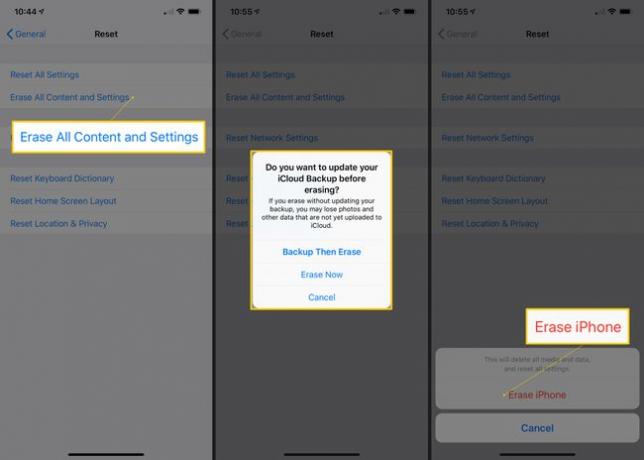
Следующий снова настройте свой телефон а затем проверьте, работает ли Wi-Fi. Если это так, ваша проблема решена, и вы можете снова синхронизировать весь свой контент с телефоном. Если не работает, переходите к следующему шагу.
Вариант 6. Получите техническую поддержку от Apple
Если все эти попытки не помогли решить проблему Wi-Fi на вашем iPhone, возможно, это не связано с программным обеспечением. Вместо этого может быть что-то не так с оборудованием Wi-Fi на вашем телефоне.
Лучший способ определить, так ли это, и исправить это - это записаться на прием к врачу. Genius Bar в местном магазине Apple и попросите их проверить ваш телефон.
Возможно, вы видели странное решение этой проблемы с Wi-Fi в Интернете: положить свой iPhone в морозильную камеру. Это плохая идея, так как очень низкие температуры могут повредить ваш iPhone. Мы настоятельно рекомендуем против делая это.
